Edge: 11 Tipps für den Microsoft-Brower
Microsoft Edge ersetzt unter Windows 10 den in die Jahre gekommenen Internet Explorer. Auf den ersten Blick ist das nicht nur ein Fortschritt. Im aktuellen Entwicklungszustand lässt Edge manche Funktionen noch vermissen. Anderes entdeckt man erst auf den zweiten Blick. Wir zeigen Ihnen, wie sie Edge optimal nutzen.
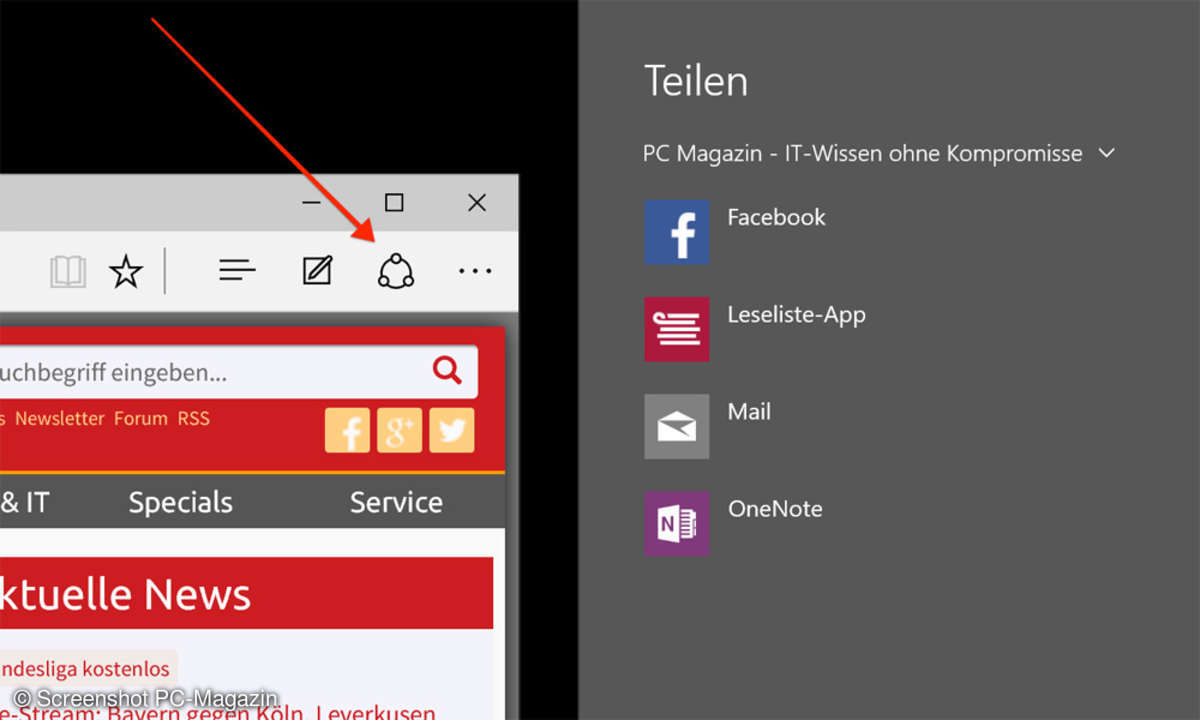
Microsoft Edge: Seite teilen
Edge verfügt über eine Teilen-Funktion, die ähnlich funktioniert wie die auf Smartphones und Tablets. Sobald Sie auf den Teilen-Knopf klicken, öffnet Edge eine Seitenleiste mit den entsprechenden Optionen. Welche hier erscheinen, hängt von den Apps ab, die Sie installiert haben. Möchten Sie Seiten zum Beispiel auf Facebook teilen, dann benötigen Sie dafür die Facebook-App. Sollen Seiten getwittert werden, dann setzt das die Twitter-App voraus. Sie finden diese Apps im Windows Store.
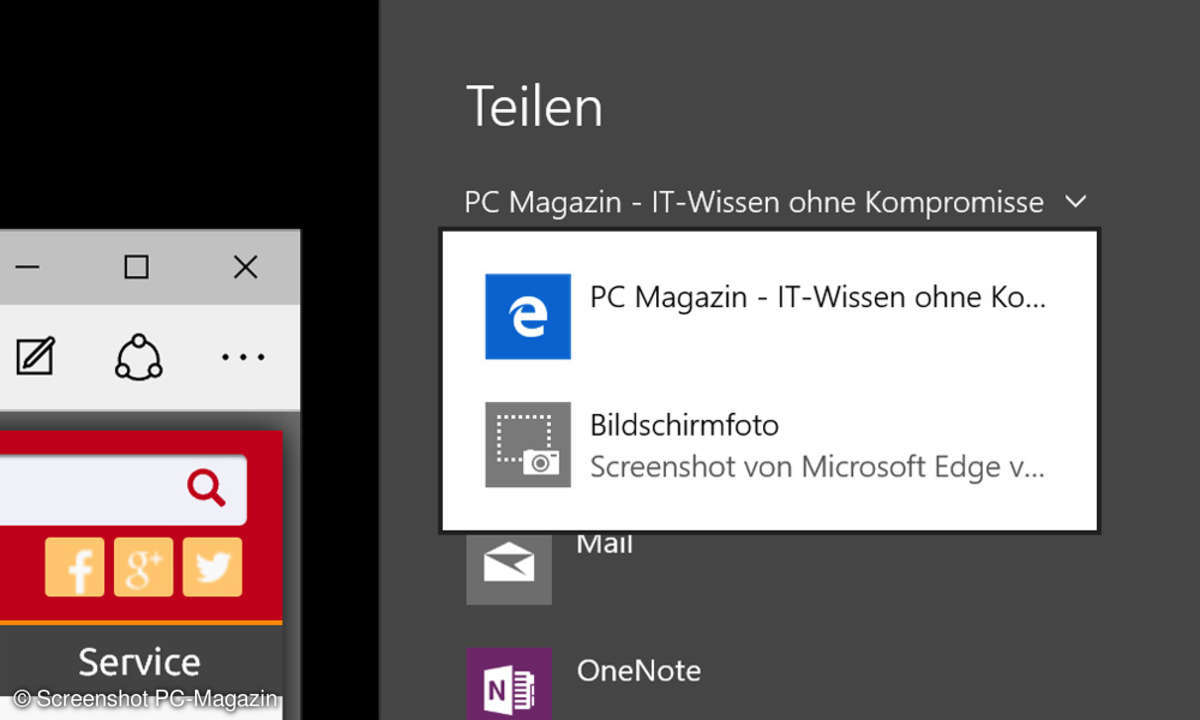
Microsoft Edge: Seite teilen
Statt eines Links können Sie auch ein Bildschirmfoto der Seite teilen. Das ist zum Beispiel nützlich, wenn Sie den genauen Zustand der Seite festhalten möchten oder aber befürchten, dass sie in Kürze aus dem Netz verschwinden könnte. Klicken Sie in der Seitenleiste auf den dort angezeigten Titel der Webseite und wählen Sie dann die Option "Bildschirmfoto" aus.
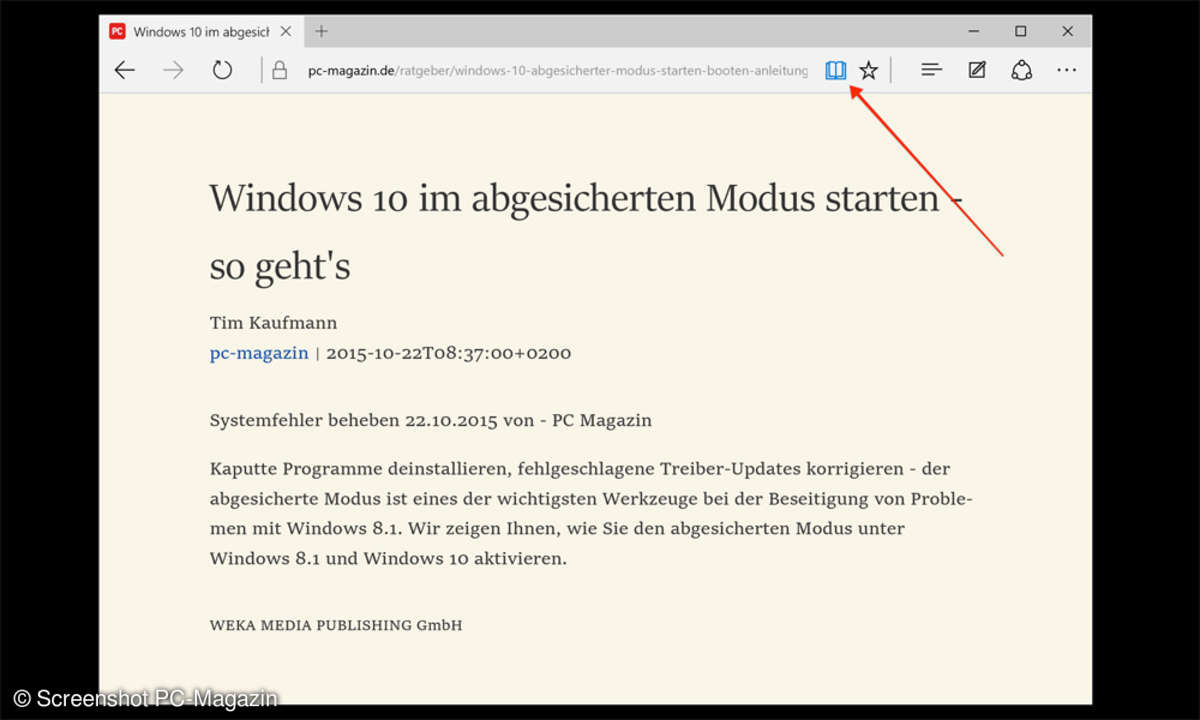
Microsoft Edge: Leseansicht
Wer viel im Netz liest, der freut sich über die beiden neuen Funktionen namens Leseansicht und Leseliste. Die Leseansicht ist eine spezielle Ansicht, die Edge Ihnen für die meisten Webseiten bietet. Um sie zu aktivieren, klicken Sie auf das Buchsymbol in der Adressleiste. Edge entfernt alle störenden Inhalte von der Seite und zeigt nur noch Texte und Bilder an. Schrift wird dabei in einer gut lesbaren Größe und mit vernünftigem Kontrast dargestellt.
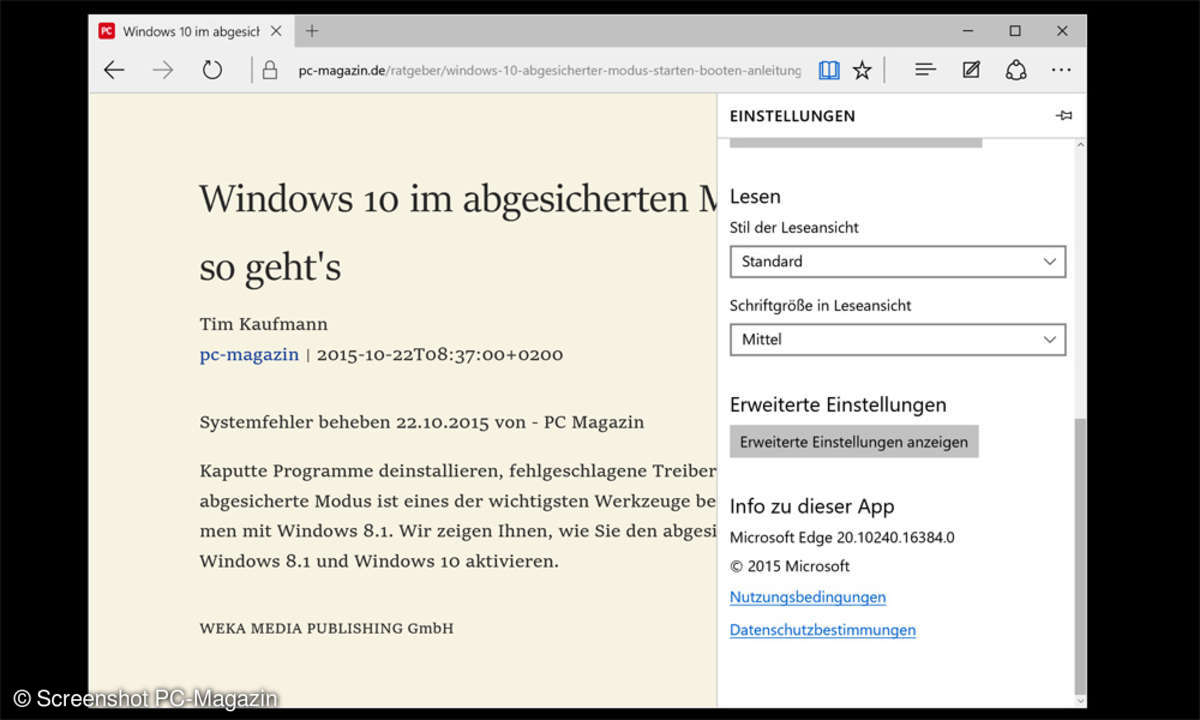
Microsoft Edge: Leseansicht
In den Einstellungen finden Sie Optionen, um die Schriftgröße zu verändern und eine andere Hintergrundfarbe einzustellen.
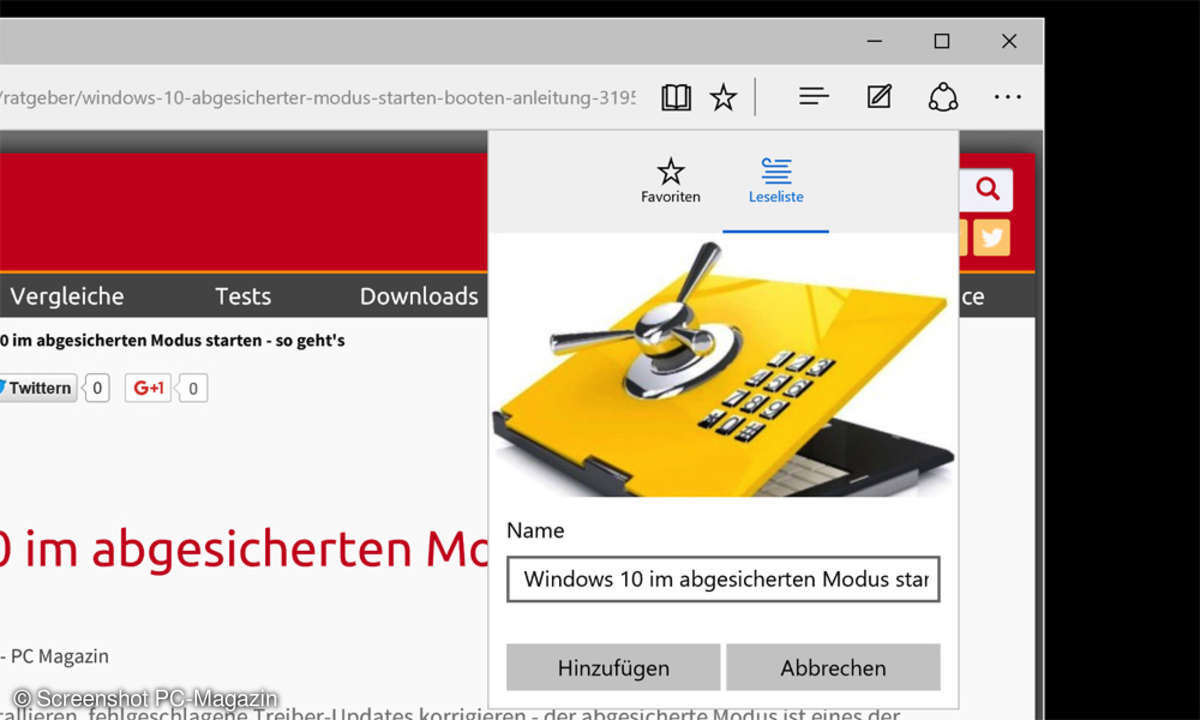
Microsoft Edge: Leseliste
Die Leseliste verwenden Sie am besten als eine Art Kurzzeitgedächtnis für Seiten, die Sie sich noch gründlich ansehen möchten. Das hält Ihre Favoriten frei von Links, die Sie nur für wenige Stunden oder Tage benötigen. Um eine Seite der Leseliste hinzuzufügen, klicken Sie einfach auf das Stern-Symbol. Anschließend wählen Sie die Leseliste als Zielort für das Lesezeichen aus.
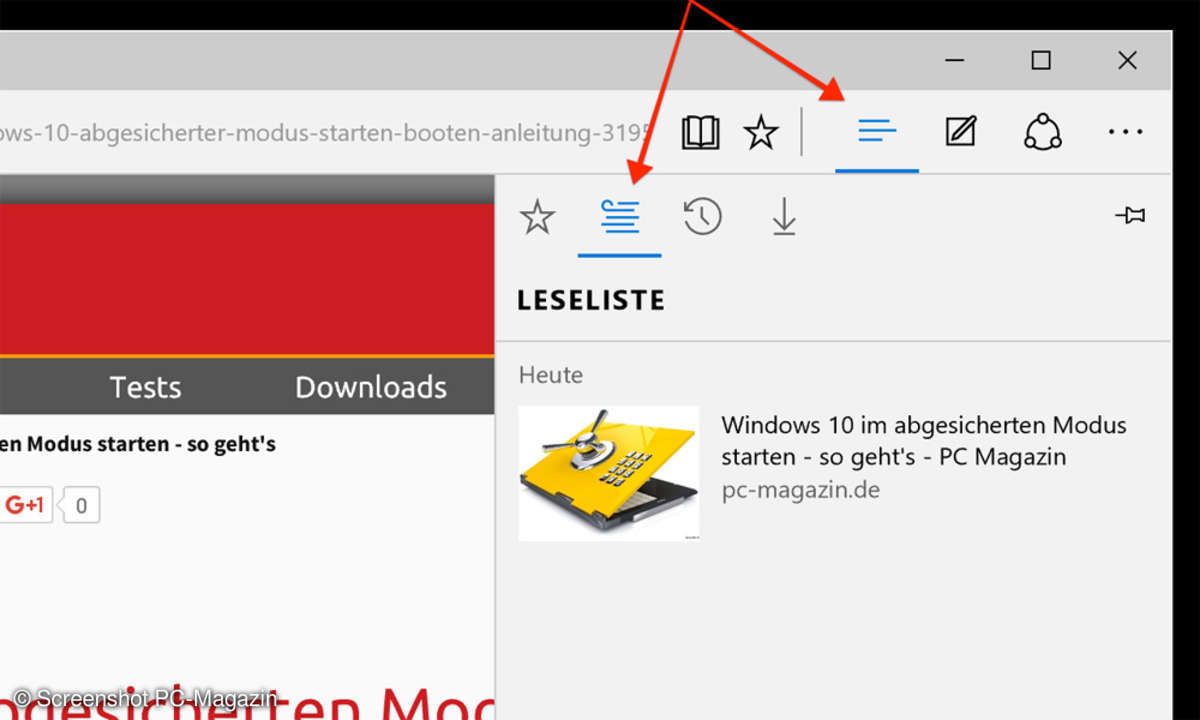
Microsoft Edge: Leseliste
Um sich die Einträge Ihrer Leseliste anzusehen, öffnen Sie das Hub durch einen Klick auf das Symbol mit den drei Strichen.
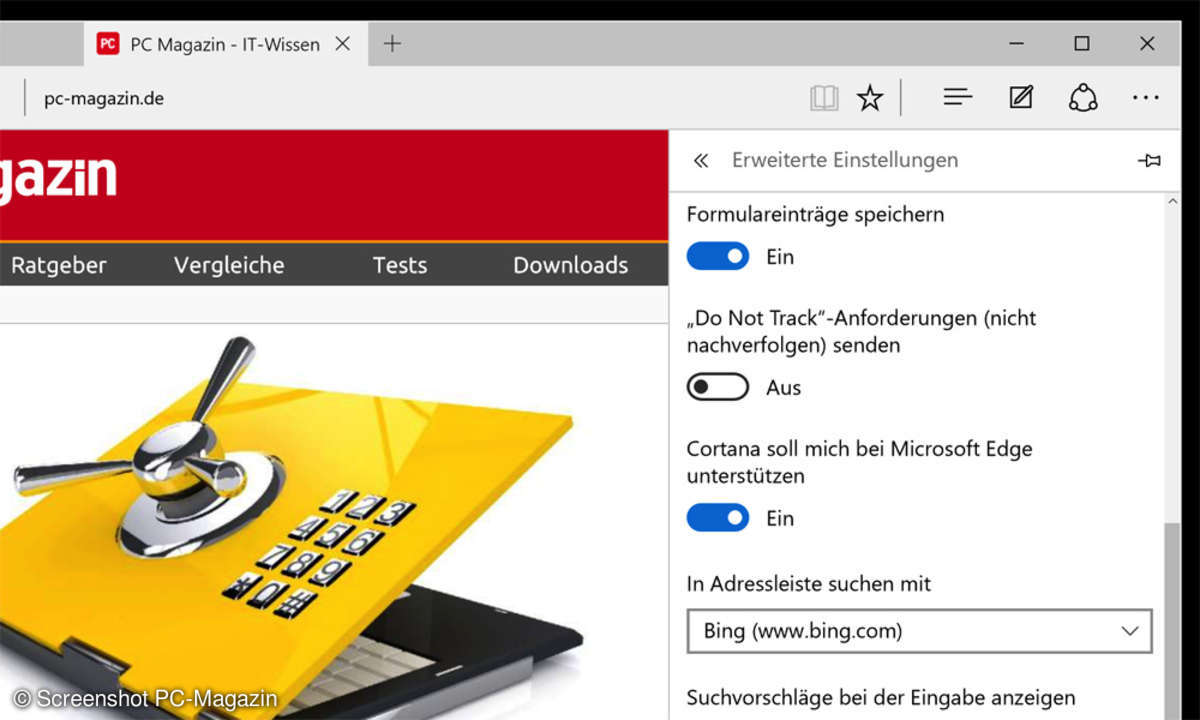
Cortana in Microsoft Edge nutzen
Microsofts digitaler Assistent namens Cortana ist auch in Microsoft Edge integriert. Dazu müssen Sie Cortana allerdings zuerst konfigurieren. Sofern Sie das noch nicht erledigt haben, klicken Sie in das Suchfeld in der Task-Leiste und geben nach der Aufforderung, die dort erscheint, Ihren Namen ein. Auch in den erweiterten Einstellungen von Edge können Sie überprüfen, ob Cortana aktiv ist. Stellen Sie sicher, dass die Option "Cortana soll mich bei Microsoft Edge unterstützen" eingeschaltet ist.
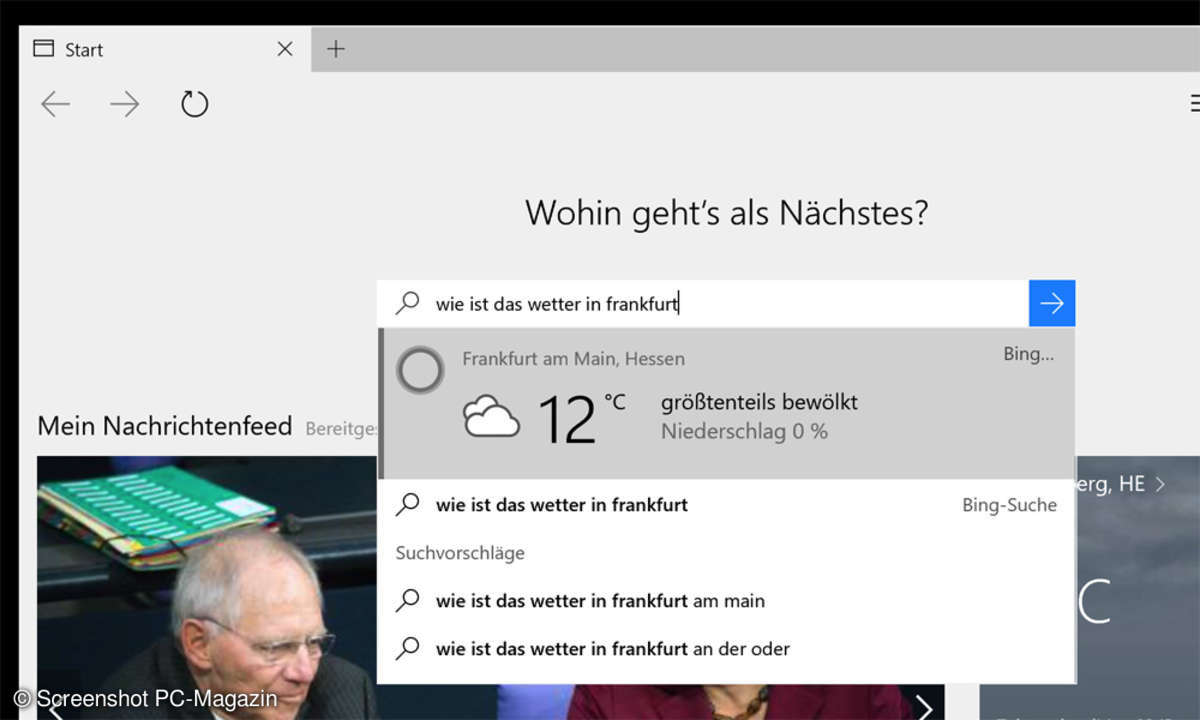
Cortana in Microsoft Edge nutzen
Um Cortana in Edge zu nutzen, tippen Sie einfach Ihre Fragen in das Suchfeld ein, dass Apps anzeigt, wenn sie ein neues Tab öffnen. Fragen wie "Wie ist das Wetter in (Stadt)" beantwortet Cortana nach kurzer Recherche im Internet zuverlässig.
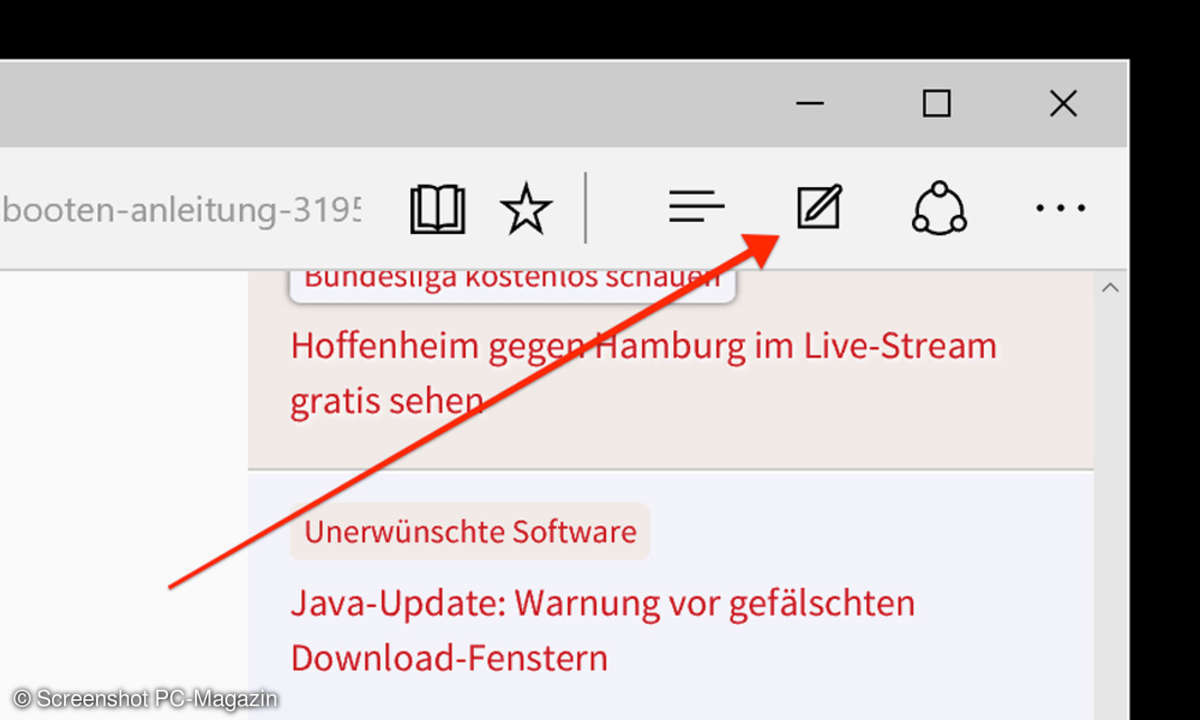
Microsoft Edge Webseitennotizen
Die Funktion "Webseitennotizen" hat Edge anderen Browsern voraus.
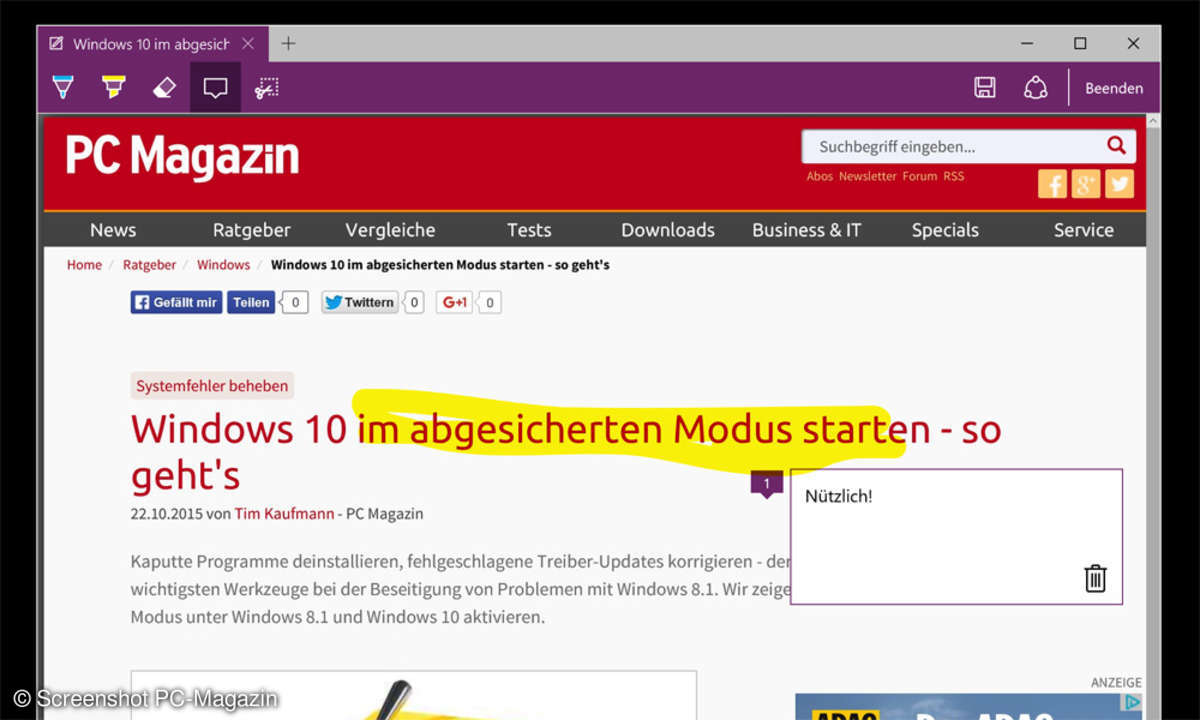
Microsoft Edge Webseitennotizen
Mithilfe der zugehörigen Werkzeuge können Sie Text auf Webseiten hervorheben, Notizen anbringen und Skizzen einfügen. Die derart bearbeiteten Seiten können Sie zum Beispiel in Microsoft OneNote speichern oder über den Teilen-Knopf anderen Nutzern senden.
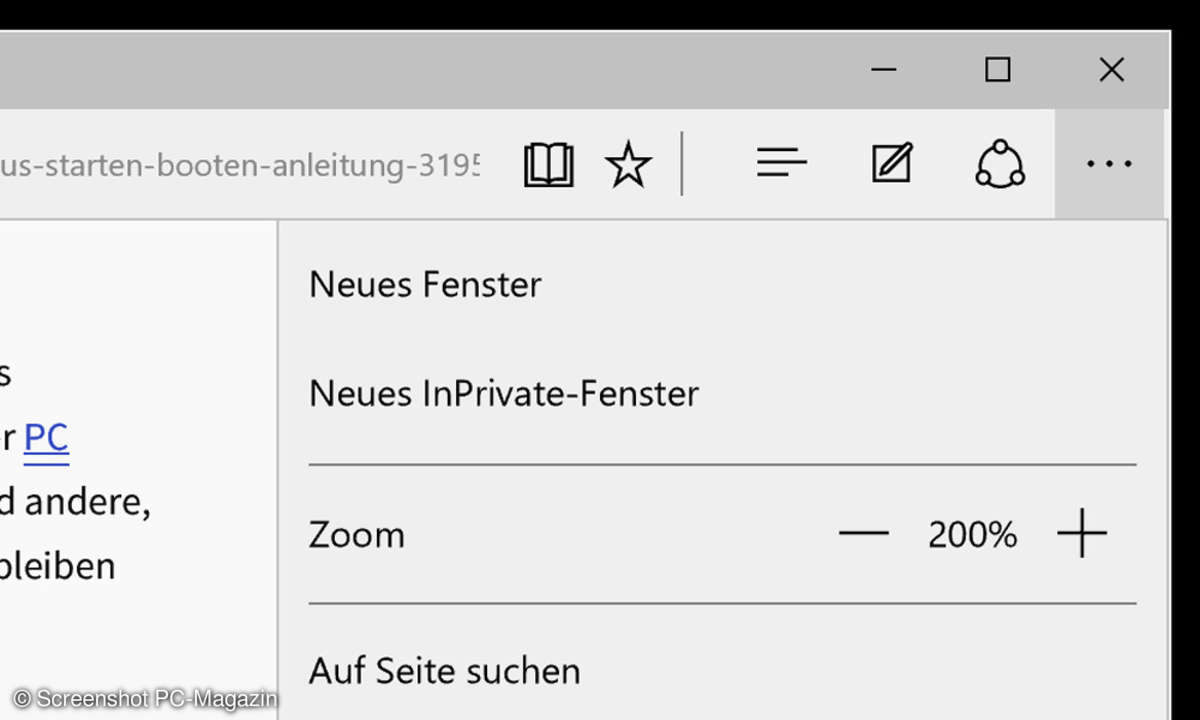
Microsoft Edge Privates surfen
Gerade wenn es auf einen Geburtstag oder Weihnachten zugeht, ist die Möglichkeit, im Netz zu surfen, ohne Spuren auf dem PC zu hinterlassen, wichtig. So können Sie in Ruhe nach Geschenken suchen, ohne befürchten zu müssen, dass die Historie Ihres Browsers Ihre Ideen verrät.
Auch Microsoft Edge bietet eine entsprechende Funktion. Öffnen Sie das Menü in der Werkzeugleiste und wählen Sie "Neues InPrivate-Fenster", um ein privates Fenster zu öffnen. Seiten, die Sie in diesem Fenster besuchen, werden nicht in der Historie von Edge gespeichert.
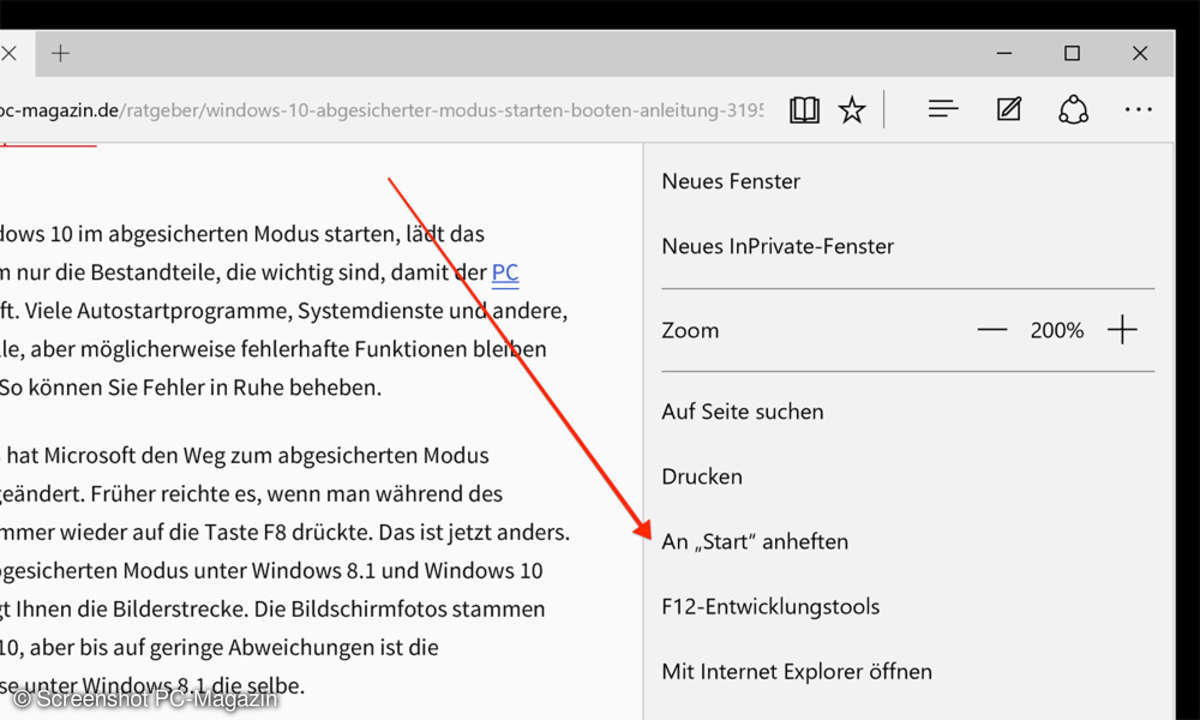
Microsoft Edge: Seiten im Startmenü
Über die Funktion "An 'Start' anheften" können Sie wichtige Seiten im Startmenü verankern. So lassen sich diese Seiten besonders schnell und bequem öffnen. Besuchen Sie einfach die gewünschte Seite und klicken Sie dann im Menü auf den entsprechenden Eintrag.
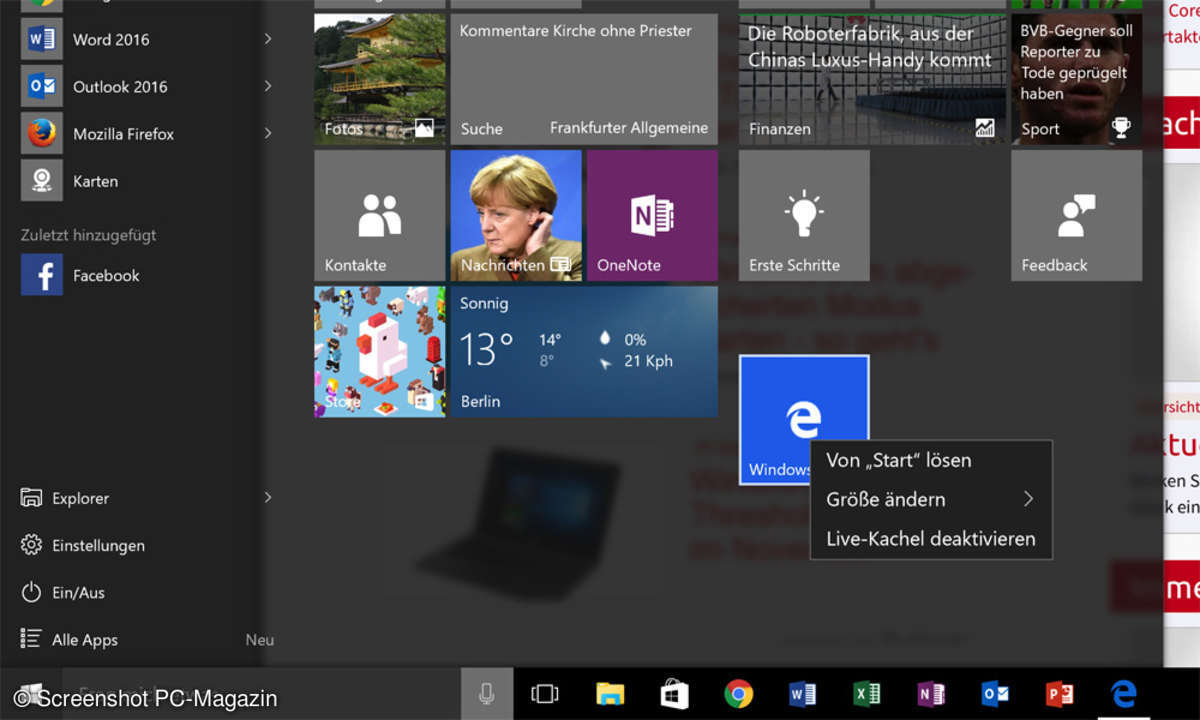
Microsoft Edge: Seiten im Startmenü
Um ihn später wieder loszuwerden, öffnen Sie das Startmenü, klicken die Kachel mit der rechten Maustaste an und gehen auf "Von 'Start' lösen".
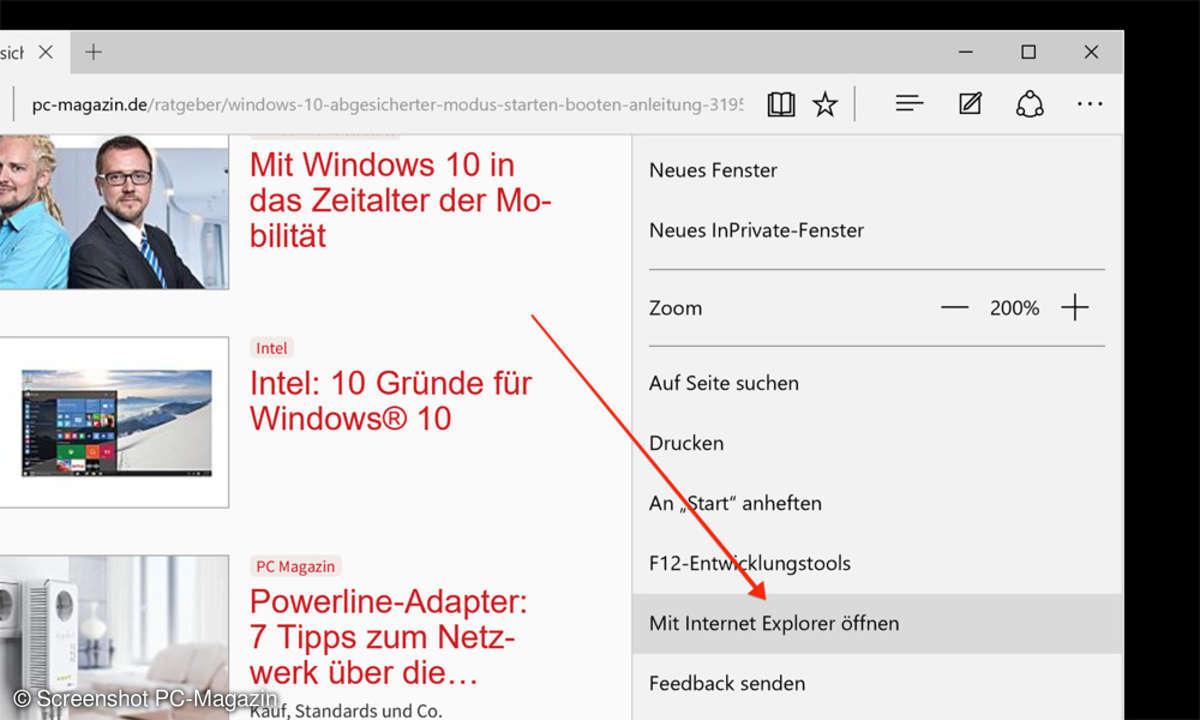
Microsoft Edge: Öffnen mit Internet Explorer
In seltenen Fällen kann es passieren, dass Edge mit einer Webseite nicht klarkommt. Vor allem, wenn es sich um eine in die Jahre gekommene Seite handelt, auf der veraltete Technik wie ActiveX eingesetzt wird, ist das möglich. Klicken Sie in einem solchen Fall einfach auf den Eintrag "XXXL". Dann übergibt Edge die Adresse der aktuell angezeigten Seite automatisch an seinen Vorgänger und dieser Zeit Sie – hoffentlich – korrekt an.
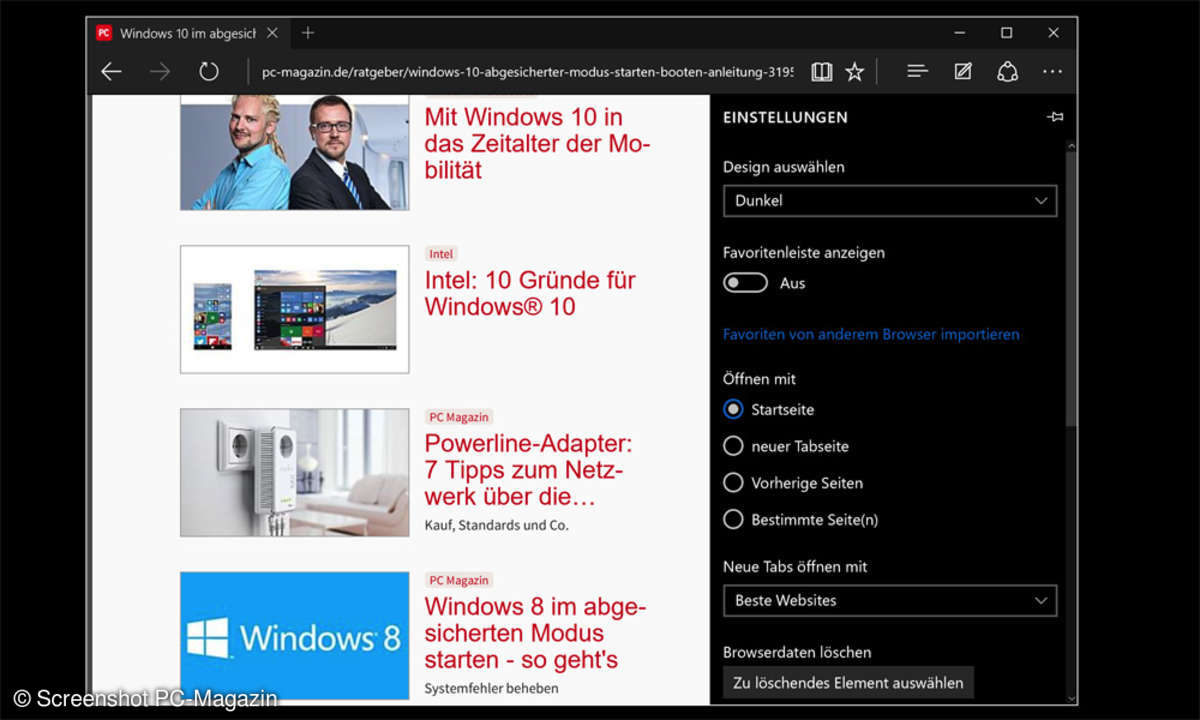
Microsoft Edge: Dunkle Oberfläche
Wie viele Windows 10 Apps bietet auch Edge eine dunkle Bedienoberfläche als Alternative zur Standardeinstellung. Wenn Sie Ihren PC häufig in abgedunkelten Räumen verwenden, ist das eine gute, die Augen schonende Alternative. Um die dunkle Oberfläche zu aktivieren, öffnen Sie das Menü und wählen bei der Option "Design auswählen" die Einstellung "Dunkel".
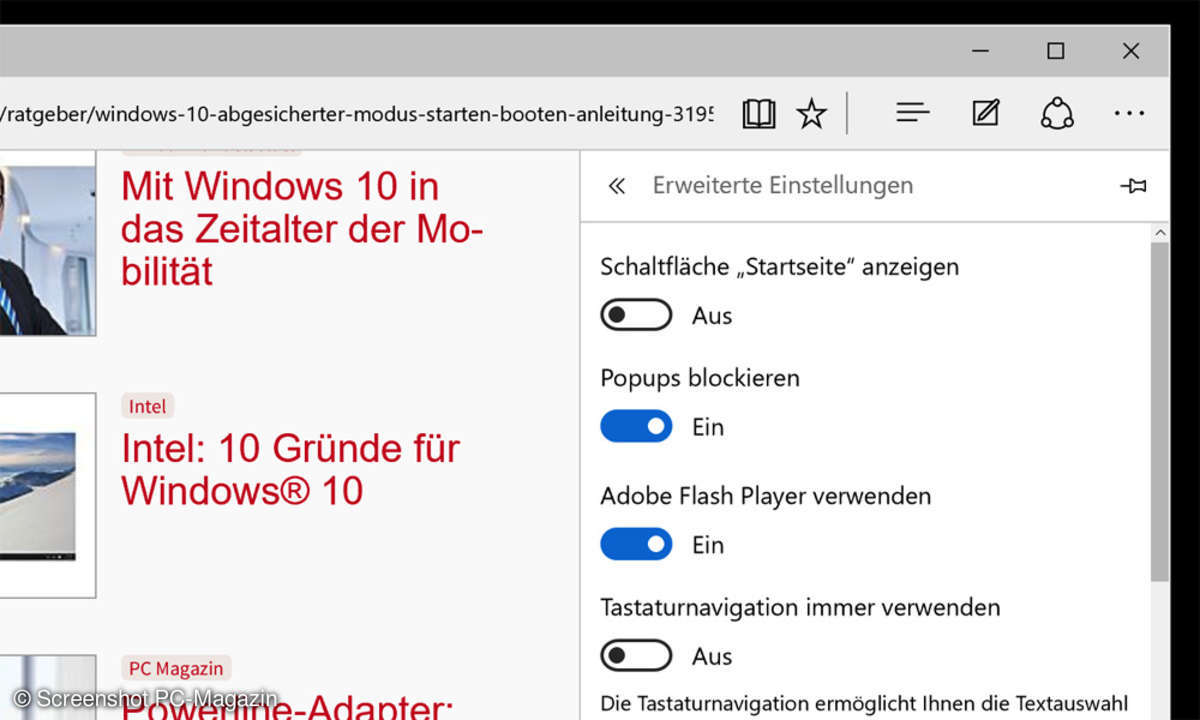
In Microsoft Edge Flash abschalten
Wie Google Chrome bringt auch Microsoft Edge einen eigenen Flash-Player mit. Aufgrund der immer wieder auftretenden Sicherheitsprobleme von Flash empfehlen wir aber, dass Sie diese Erweiterung deaktivieren. Sollten Sie danach feststellen, dass ihre Lieblings-Websites nicht mehr richtig funktionieren, dann können Sie die Erweiterung immer noch wieder einschalten. Viele Nutzer kommen aber problemlos völlig ohne Flash durchs Netz. Die zugehörige Einstellung finden Sie im Menü. Öffnen Sie dort die erweiterten Einstellungen und deaktivieren Sie die Option "Adobe Flash Player verwenden".
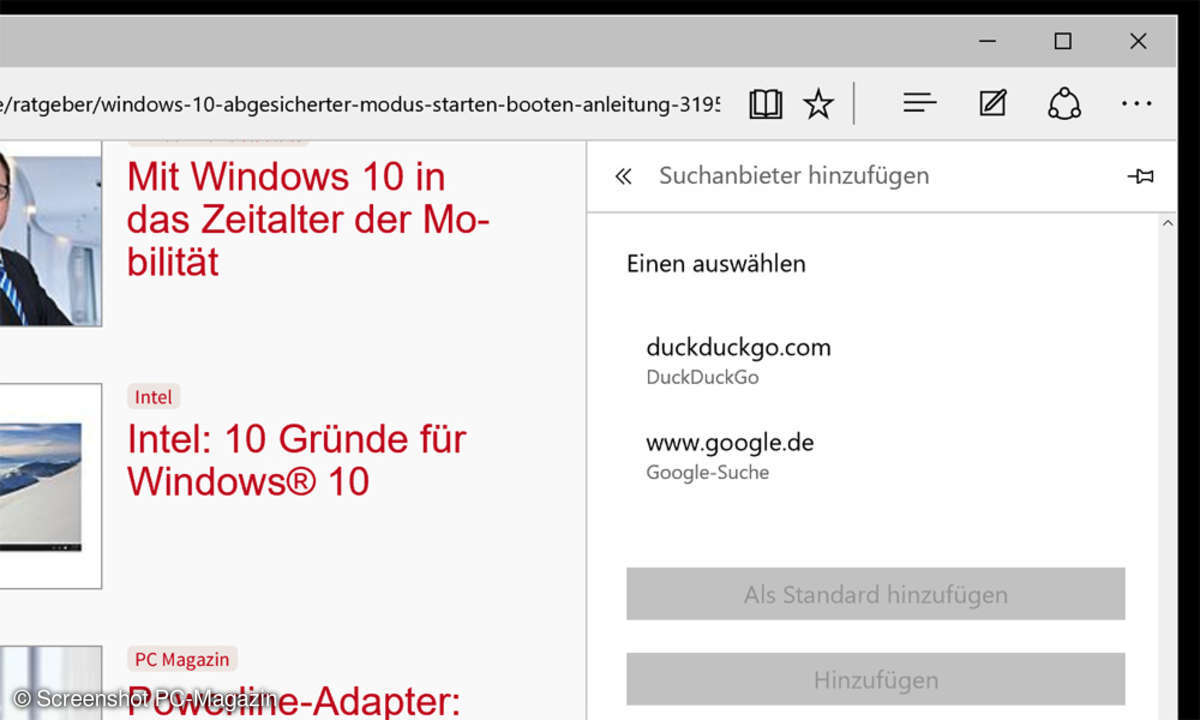
Microsoft Edge: Wechsel der Suchmaschine
In der Standardeinstellung verwendet Edge die Microsoft-Suchmaschine Bing. Sie können aber auch eine andere Suchmaschine einstellen. Einzige Voraussetzung ist, dass diese zum Standard OpenSearch kompatibel ist. Das gilt zum Beispiel für Google und DuckDuckGo. Um eine OpenSearch-kompatible Suchmaschine zu installieren, besuchen Sie einfach deren Startseite mit Edge.
Anschließend öffnen Sie die Edge-Einstellungen und klicken auf"Erweiterte Einstellungen". Im Abschnitt "In Adressleiste suchen mit" klicken Sie auf Bing und dann auf "Neu hinzufügen". Im Menü, das daraufhin erscheint, sollten Sie auch die zuvor besuchte Suchmaschine wiederfinden. Ist das nicht der Fall, dann ist diese nicht kompatibel.